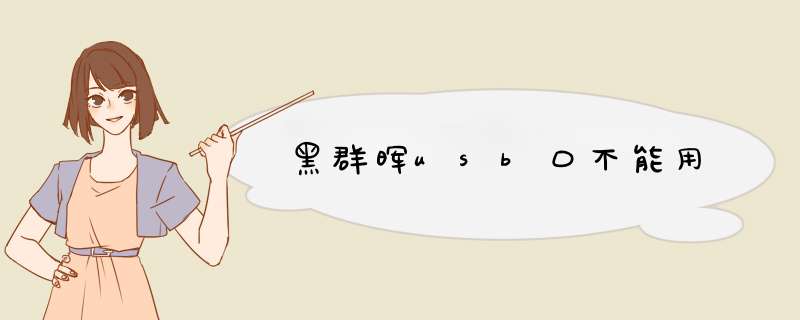
针对这两种情况可能有三种原因:
1、外接的usb设备是坏的,换一个正常的u盘之类的试一下;
2、驱动问题,usb的驱动没有安装或存在异常,请使用驱动软件(如驱动精灵等)检测一下usb接口驱动是否正常,如果不正常,安装驱动应该就会好;
3、硬件问题,这种情况一般会出现在只有个别usb接口没有反应的情况。也就是内置usb接口的线路断开或接触不好,这个最好不要自己拆修,建议去售后维修。1、主板BIOS内USB被关闭。开机按del进BIOS设置,执行回厂设置,如果确实对BIOS一点都不懂的朋友,就进每一项都看看只要有含“USB”字符的选项都开启。
2、主板USB口打开了但是USB设备无法使用,拿个U盘插进USB口看有没有电,如果有电证明USB口已经打开无法使用多半是驱动程序没安装,安装你USB设备(比如打印机、扫描仪等)的驱动
3、如果保证BIOS的USB打开,并且插上去有电,驱动也装好了,还是无法使用USB设备,那USB端口已经坏了,如果只有一个USB端口坏了其他好的,只是坏的那个端口接触不好,如果几个USB端口全部坏了,多半是主版的南桥芯片坏了。 南桥芯片主要决定主板的功能,主板上的各种接口(如串口、 USB )、 PCI 总线(接驳电视卡、内猫、声卡等)、 IDE (接硬盘、光驱)、以及主板上的其他芯片(如集成声卡、集成 RAID 卡、集成网卡等),都归南桥芯片控制。南桥芯片通常裸露在 PCI 插槽旁边,块头比较大。
用USB连接电脑无反应是连接错误造成的,解决方法为:
1、首先我们将鼠标移到“我的电脑”上,点右键选择管理。
2、接下来需要点开设备管理器,如图所示。
3、在显示出来的设备看看有没带感叹号的,如果没有随便选中一个设备,点菜单“ *** 作”--“扫码检测硬件改动”,扫扫看有没感叹号。
4、有的话选中,右键选“更新驱动程序”。
5、找到相应的驱动,有的设备需要我们去下载,例如,手机驱动,打印机驱动,下载好了选择下载的文件夹。
6、选中相应驱动,安装即可。
7、最后安装完毕就可以使用了。
前置USB线接错。当主板上的USB线和机箱上的前置USB接口对应相接时把正负接反就会发生这类故障,因为正负接反很可能会使得USB设备烧毁。
USB接口电压不足。当把移动硬盘接在前置USB口上时就有可能发生系统无法识别出设备的故障。原因是移动硬盘功率比较大要求电压相对比较严格,前置接口可能无法提供足够的电压,当然劣质的电源也可能会造成这个问题。
现在的电脑一般都会有4~8个USB接口,但有些装了Windows XP的电脑会出现USB接口不稳定的现象,典型的就如USB鼠标、USB键盘会莫名其妙失灵。其实这是因为Windows XP默认开启了USB的节电模式,致使某些USB接口供电不足,使USB设备间歇性失灵。只要将USB节电模式关闭,USB设备就可恢复正常。右击“我的电脑”选“属性”,打开“系统属性”对话框,切换到“硬件”选项卡,打开“设备管理器”,双击“通用串行总线控制器”,会看到有好几个“USB Root Hub”,双击任意一个,打开“USB Root Hub属性”对话框,切换到“电源管理”选项卡,去除“允许计算机关闭这个设备以节约电源”前的勾选,点击“确定”返回,依次将每个USB Root Hub的属性都修改完后重启电脑,USB设备就能恢复稳定运行了
主板和系统的兼容性问题。可以先安装最新的USB20驱动和补丁、最新的主板补丁和 *** 作系统补丁,还是不行的话尝试着刷新一下主板的BIOS一般都能解决。
还有就是你的bios设置有问题了,看看是不是bios里面把USB接口关了。
1、开机按F8进入安全模式后在退出,选重启或关机在开机,就可以进入正常模式(修复注册表)。
2、如果故障依旧,请你用系统自带的系统还原,还原到你没有出现这次故障的时候修复(如果正常模式恢复失败,请开机按F8进入到安全模式中使用系统还原)。
3、如果故障依旧,使用系统盘修复,打开命令提示符输入SFC /SCANNOW 回车(SFC和/之间有一个空格),插入原装系统盘修复系统,系统会自动对比修复的。
4、如果故障依旧,在BIOS中设置光驱为第一启动设备插入系统安装盘按R键选择“修复安装”即可。
5、如果故障依旧,建议重装 *** 作系统。
U盘插入电脑,电脑提示“无法识别的设备”故障诊断方法如下。
第1步:如果U盘插入电脑,电脑提示“无法识别的设备”,说明U盘的供电电路正常。接着检查U盘的USB接口电路故障。
第2步:如果U盘的USB接口电路正常,则可能是时钟电路有故障(U盘的时钟频率和电脑不能同步所致)。接着检测时钟电路中的晶振和谐振电容。
第3步:如果时钟电路正常,则是主控芯片工作不良。检测主控芯片的供电,如果供电正常,则是主控芯片损坏,更换即可。
另外还有一种原因,就是USB接口供电不足,可能是USB接口连接的外设太多造成供电不足。建议使用带电的USBHUB或者使用USB转PS/2的转接头。还有可能WindowsXP默认开启了节电模式,致使USB接口供电不足,使USB接口间歇性失灵。右击我的电脑/属性/硬件/设备管理器,双击“通用串行总线控制器”会到好几个“USB Root Hub”双击任意一个,打开属性对话框,切换到“电源管理”选项卡,去除“允许计算机关闭这个设备以节约电源”前的勾选,点击确定返回,依次将每个USB RootHub的属性都修改完后重新启动电脑。USB设备就能恢复稳定运行了,频率尽量设低一些。
如果是有盘符而没有显示出来的,解决方法:右击我的电脑/管理/存储/磁盘管理,然后右击“可移动磁盘”图标”单击快捷菜单中的“更改驱动器和路径”选项,并在随后的界面中单击“添加”按钮,接下来选中“指派驱动器号”,同时从该选项旁边的下拉列表中选择合适的盘符,在单击确定即可。最后打开我的电脑,就能看到移动硬盘的盘符了。
欢迎分享,转载请注明来源:内存溢出

 微信扫一扫
微信扫一扫
 支付宝扫一扫
支付宝扫一扫
评论列表(0条)